کار در گوشی یا تبلت:
از لینک بالا اف دروید را برای گوشی نصب کنید.
بعدش داخل اف دروید بروید برای سرچ Termux و نصبش کنید.ترموکس را گوگل پلی هم داره ولی قدیمی است.
در ترموکس بنویسید:
این دو خط، ترموکس رو آپدیت میکنن و پایتون رو نصب میکنن.
برای من ترموکس یک چیزایی نصب کرد ، شاید خودشو آپدیت کرد و بعد نوشت pkg install python -y ........قرار بود پایتون را هم نصب کنه ، ایا داره سوال برای تایید می پرسه؟ شاید، نمی دونپ.... بهرحال من اینتر کردم که برود نصب کند.
بعد من در ترموکس نوشتم python ولی گفت نصب نیست
دیدم ترموکس نمی تونه وصل بشه ، یاد تحریم و اینکه ما ایران هستیم افتادم و رفتم نرم افزار چی چی بشکن را روشن کردم. که باعث شد نصب بشه....
و وقتی نوشتم python بهم ورژن پایتون را داد یعنی نصبه.
نصب یایتون تمام شد.
از لینک بالا اف دروید را برای گوشی نصب کنید.
بعدش داخل اف دروید بروید برای سرچ Termux و نصبش کنید.ترموکس را گوگل پلی هم داره ولی قدیمی است.
در ترموکس بنویسید:
pkg update && pkg upgrade -y pkg install python -y
این دو خط، ترموکس رو آپدیت میکنن و پایتون رو نصب میکنن.
برای من ترموکس یک چیزایی نصب کرد ، شاید خودشو آپدیت کرد و بعد نوشت pkg install python -y ........قرار بود پایتون را هم نصب کنه ، ایا داره سوال برای تایید می پرسه؟ شاید، نمی دونپ.... بهرحال من اینتر کردم که برود نصب کند.
بعد من در ترموکس نوشتم python ولی گفت نصب نیست
دیدم ترموکس نمی تونه وصل بشه ، یاد تحریم و اینکه ما ایران هستیم افتادم و رفتم نرم افزار چی چی بشکن را روشن کردم. که باعث شد نصب بشه....
و وقتی نوشتم python بهم ورژن پایتون را داد یعنی نصبه.
نصب یایتون تمام شد.




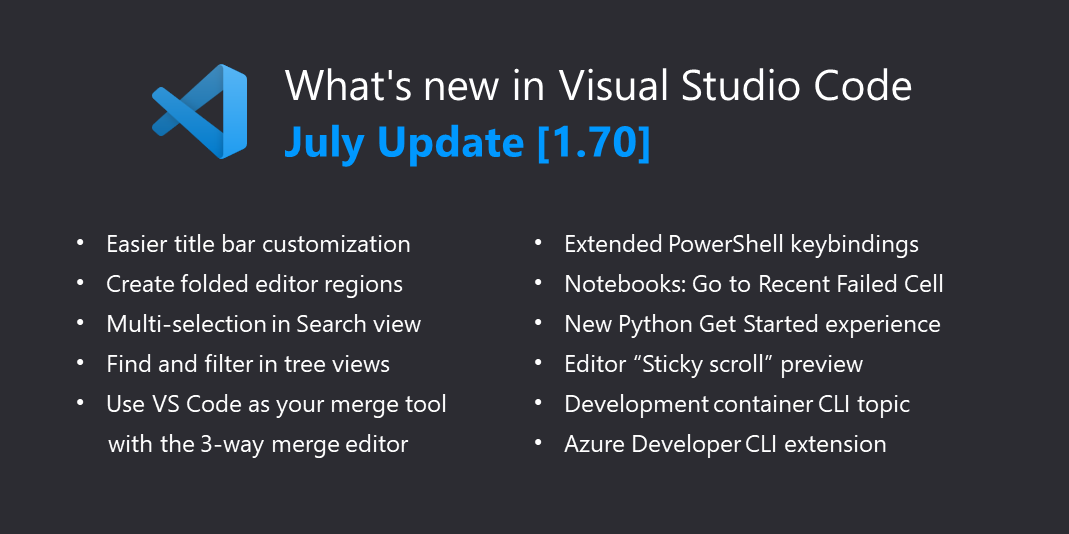
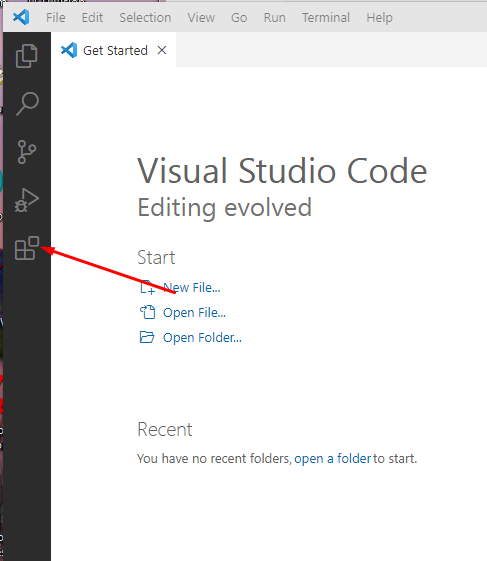
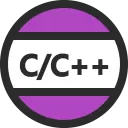
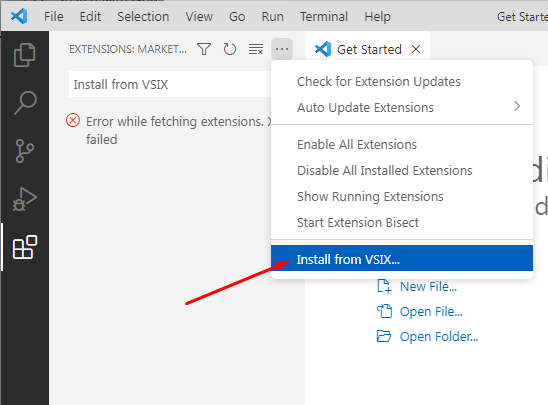
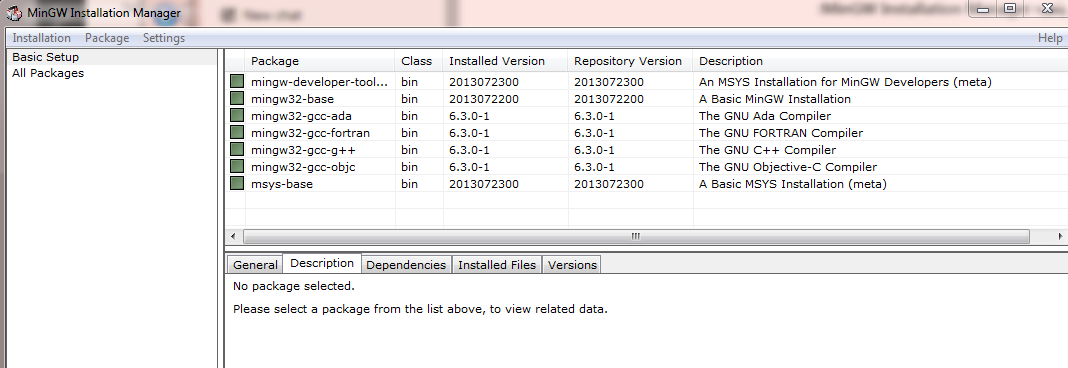
دیدگاه